Hoogteregels maken op basis van UAC-gebeurtenissen
Creatie van hoogteregel
Regels moeten afkomstig zijn van een UAC-gebeurtenis of een verzoek om een hoogte-instelling. Ze kunnen niet handmatig vanaf nul worden aangemaakt, omdat we afhankelijk zijn van de informatie die aan de Windows UAC wordt verstrekt om de details in de AutoElevate portal in te vullen.
Hoogteregels maken op basis van UAC-gebeurtenissen
Ga als volgt te werk om een regel te maken op basis van een UAC-gebeurtenis:
- Klik in de linkerkolom op Hoogtegebeurtenissen
-
Selecteer op het gebeurtenisraster de gebeurtenis(sen) door op het vierkant naast de vermelde gebeurtenis(sen) te klikken die u in een regel wilt omzetten
- Klik op het menu Acties linksboven in het scherm en vervolgens op Converteren naar regel
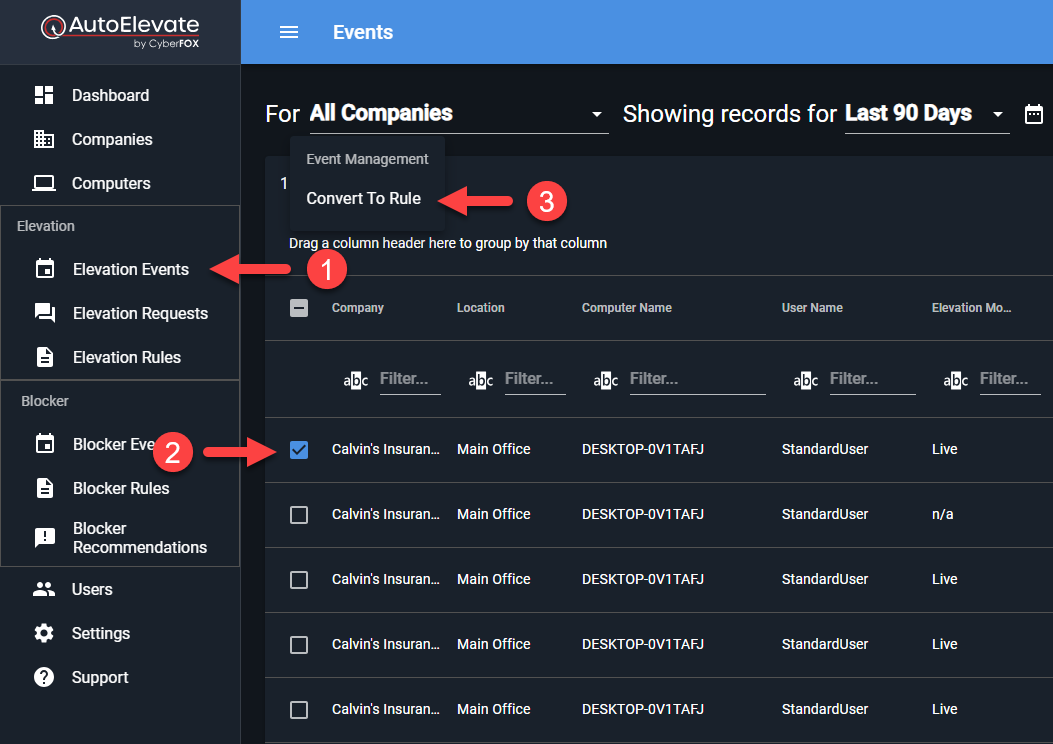
4. Er verschijnt een dialoogvenster waarin u de goedkeuringsstatus Goedgekeurd of Afgewezen kunt kiezen en vervolgens op welk niveau u de regel wilt maken. U kunt kiezen uit Alle bedrijven , Hele bedrijf , Hele locatie of Computer . Computers krijgen voorrang op de rest, waar een hiërarchie heerst.
5. Nadat u het niveau hebt geselecteerd, verschijnt er een vervolgkeuzemenu waarin u de specifieke locatie kunt selecteren (door een keuze te maken uit de vervolgkeuzelijst of door in de zoekbalk te typen). Voor het gemak zijn het bedrijf, de locatie en de computer van de opgenomen gebeurtenis bovenaan de lijst vastgezet, zodat u ze gemakkelijk kunt selecteren.
6. Klik op OK om de wijzigingen te accepteren zodra de specifieke locatie, het bedrijf of de computer is geselecteerd.
Om te voorkomen dat onze agent de User Account Control (UAC) onderschept, kunt u een regel (selectievakje) aanvinken en vervolgens in het menu Acties , onder Negeermodus, de optie Instellen op Aan selecteren. Hierdoor wordt de UAC weergegeven en aan de gebruiker getoond, waardoor AutoElevate deze feitelijk negeert.
Waar worden de regels opgeslagen?
Gedefinieerde regels worden versleuteld en bij elke check-in opgeslagen in een beveiligd gedeelte van het register. Deze blijven van kracht, ongeacht of er verbinding is met internet en/of onze diensten.
Bij alles waarvoor geen regel bestaat, nemen we een positie van veiligheid aan en laten we de UAC ter sprake komen.
U kunt controleren of een gebeurtenis een bestaande regel heeft die van toepassing zou zijn onder de kolom ' Hadden overeenkomende regel? ' in het scherm Hoogtegebeurtenissen . Vereist agentversie 2.9.2.0 of hoger en is van toepassing op alle hoogtemodi .
Wij adviseren om op elk systeem een lokale beheerder aan te maken die 'break-the-glass' kan beheren (zodat alleen het management toegang heeft tot de inloggegevens) voor zeldzame gevallen als deze.